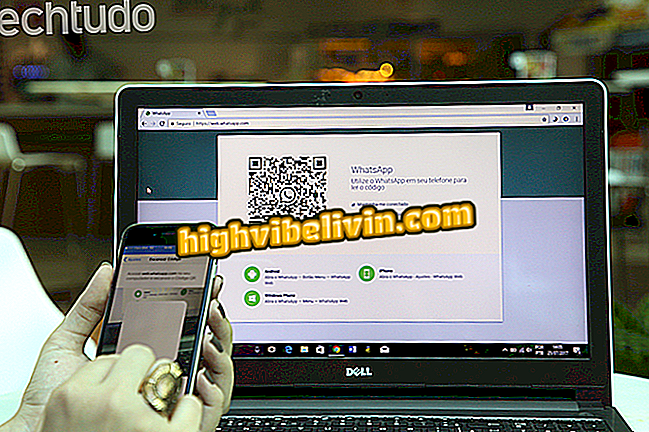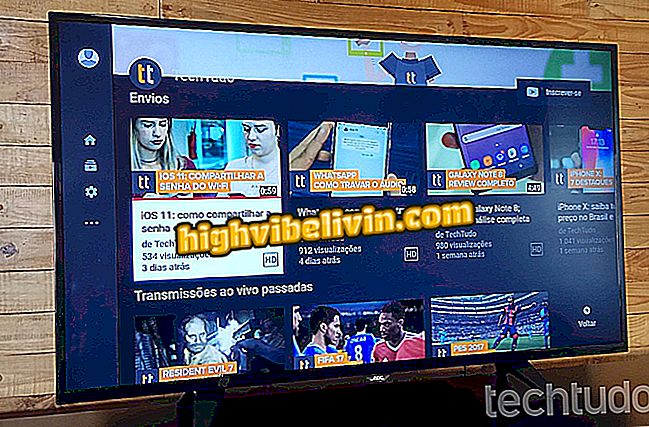Aprenda cómo activar las funciones de accesibilidad en Destiny 2
Destiny 2 es un juego de acción en el estilo de ciencia ficción desarrollado por Bungie y disponible para PlayStation 4, Xbox One y pronto para PC. El nuevo título tiene una gama de diálogos ricos y, como un buen FPS, combates frenéticos. Para ayudar a todos los jugadores a ambicionarse de la mejor manera, Destiny 2 tiene varios recursos de accesibilidad, que alteran aspectos visuales del juego para que las personas con dificultades para ver o escuchar puedan tener la mejor experiencia posible. En este artículo, te enseñar a activar estos recursos y hablar un poco de lo que cada uno hace.
Paso 1. Para acceder al área de accesibilidad, entre en el juego, presione el botón "Menú" para Xbox One o "Options" en el PS4. Esto abrirá la pantalla del personaje;

Aprenda cómo acceder y configurar las características de accesibilidad de Destiny 2
Paso 2. Con el "RB" en el XOne o "R1" del PS4, navegue hasta "Configuración" y, con el cursor, seleccione "Accesibilidad";

Los cambios aparecerán en varias partes de Destiny 2
Paso 3. A continuación, el menú con la configuración de accesibilidad se abrirá y varias modificaciones y opciones estarán disponibles.

Configurar más de una opción para hacer el juego más accesible
Entre las opciones de configuración de accesibilidad en Destiny 2 encontrará:
HUD Opacidad - Esta modificación en la transparencia de los elementos en pantalla que muestran el radar, armas, municiones seleccionados, etc. Cuanto más alta sea la opacidad, más sólida y sin transparencia serán los indicativos en la pantalla del juego. Seleccionando la opción "Completa", por ejemplo, los indicadores quedarán con una ligera transparencia.

Dejar la opacidad alta mejora la visualización de los elementos indicativos del juego
Leyenda - Opción recomendada para aquellos que tienen dificultad para oír. En general el juego tiene como estándar mantener esta opción apagada si el idioma del doblaje es el mismo de la leyenda. Para hacerla aparecer, seleccione "Habilitada". Incluso con la opción seleccionada, sin embargo, la leyenda puede no aparecer en algunos diálogos.

Desafortunadamente, las leyendas pueden no aparecer en algunos diálogos
el modo daltónico - Como indica la opción, cambia los colores de ciertos elementos para facilitar la visualización de los que no pueden identificar los patrones de color. El jugador puede elegir la mejor según su preferencia: Deuteranopia (verde / rojo), Protanopia (verde / rojo) y Tritanopia (amarillo / azul). En la siguiente imagen, mostramos la opción Tritanopia. Esta configuración interfiere en elementos del radar y los indicadores de vida de los enemigos, por ejemplo.

Cada opción tendrá un esquema de colores diferentes
Seleccione una o más opciones para hacer su experiencia de juego cada vez mejor sin correr el riesgo de perder detalles importantes durante la jugada.